Lorsque vous travaillez avec des images sur votre ordinateur, leur résolution DPI peut devenir pertinente. DPI signifie Dots Per Inch et représente le nombre de pixels dans un pouce. Un DPI plus élevé se traduit généralement par une meilleure qualité d'image.

Étant donné que le DPI n'est pas l'information qu'un utilisateur moyen rencontre dans son travail quotidien, vous devrez vérifier les détails de l'image pour obtenir cette information. Pour ce faire, ouvrez les propriétés du fichier image via l'Explorateur Windows. Bien sûr, les programmes d'édition d'images comme Adobe Photoshop ou GIMP peuvent également vous fournir ces informations.
Vérifier le DPI d'une image à l'aide de l'Explorateur de fichiers Windows
Le moyen le plus simple de vérifier la résolution DPI d'une image consiste à utiliser l'Explorateur de fichiers Windows.
- Pour afficher l'explorateur de fichiers, appuyez sur Windows + E touches de votre clavier en même temps. Vous pouvez également cliquer sur le logo Windows dans le coin inférieur gauche de votre barre des tâches et commencer à taper ' Explorateur de fichiers .”
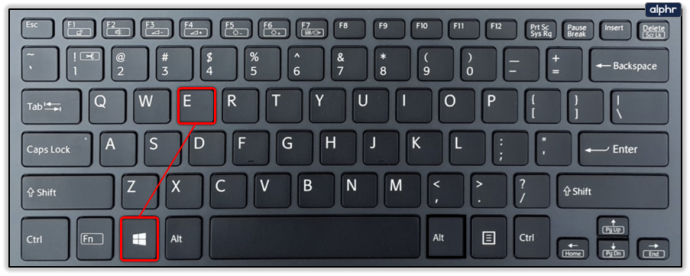
- Utilisez l'Explorateur de fichiers pour naviguer jusqu'à l'emplacement de l'image que vous souhaitez vérifier.
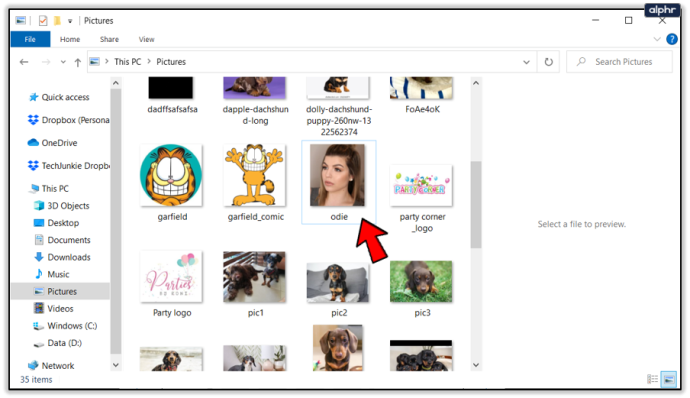
- Faites un clic droit sur le fichier image et cliquez sur Propriétés en bas du menu.
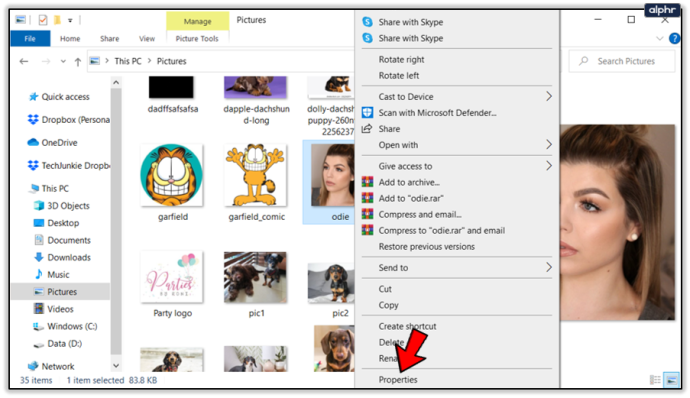
- Dans le Propriétés menu, cliquez sur le Des détails languette.
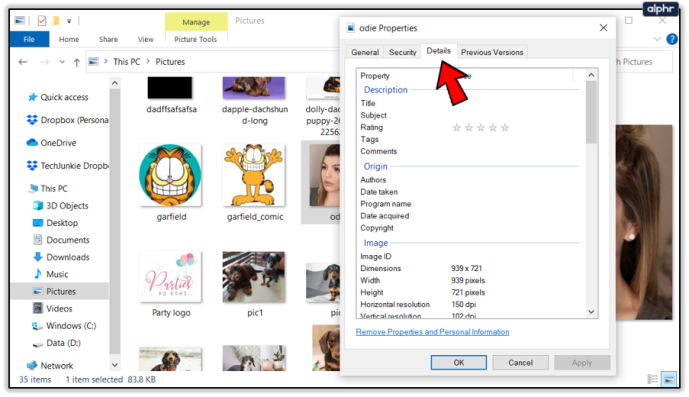
- Faites défiler jusqu'à Image partie du menu ; vous verrez deux valeurs qui vous donnent le DPI de votre image : Résolution horizontale et Résolution verticale .
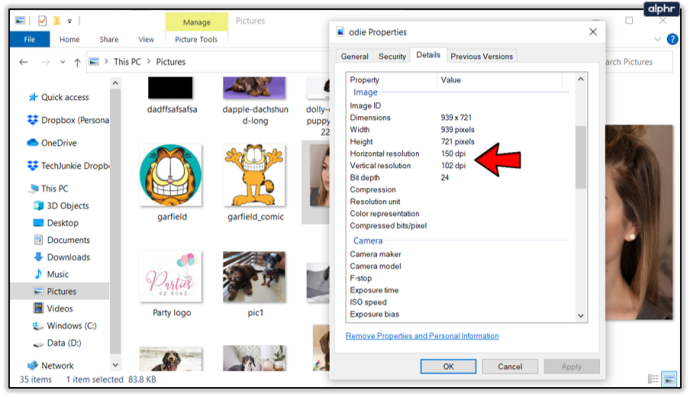
Si vous travaillez souvent avec des images sur votre ordinateur et que les informations DPI vous concernent, vous pouvez personnaliser la disposition de l'explorateur de fichiers afin qu'il affiche toujours ces informations également.
- À l'aide de l'Explorateur de fichiers, accédez au dossier contenant vos images.
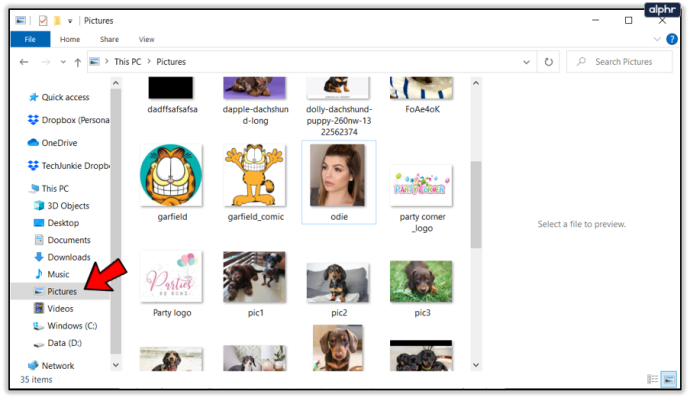
- Clique le Voir onglet dans le menu du haut.
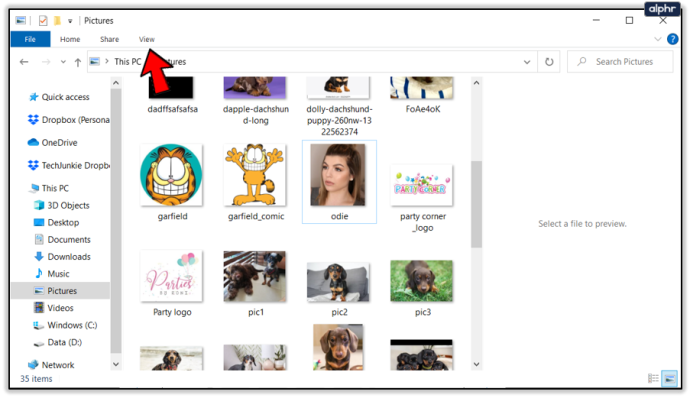
- Sélectionner Des détails comme disposition de vue pour ce dossier.
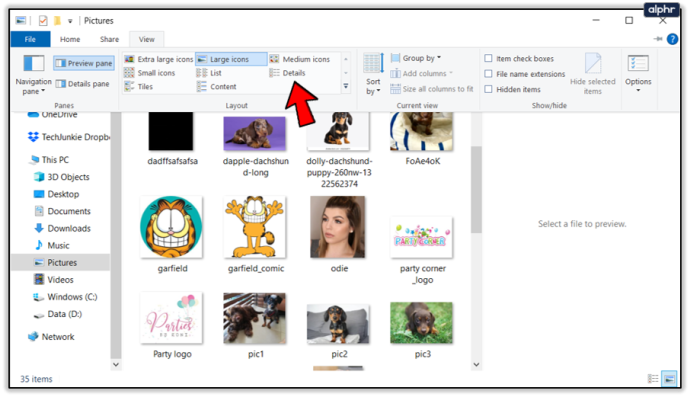
- La partie centrale de la fenêtre affichera maintenant vos fichiers image (ainsi que tous les autres fichiers) triés vers la gauche.

- Remarquez les colonnes contenant divers détails à droite des noms de fichiers et cliquez avec le bouton droit sur l'un des noms de colonne.
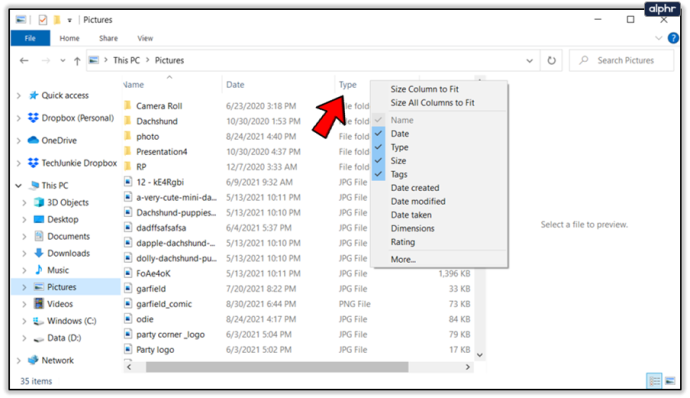
- Cliquez sur Suite… en bas du menu.
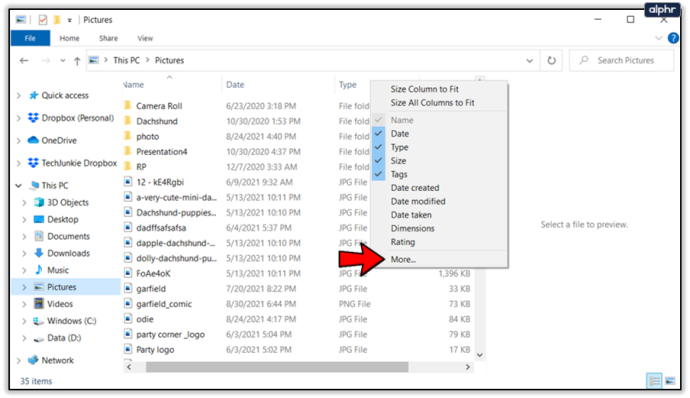
- Les Choisissez Détails apparaîtra.
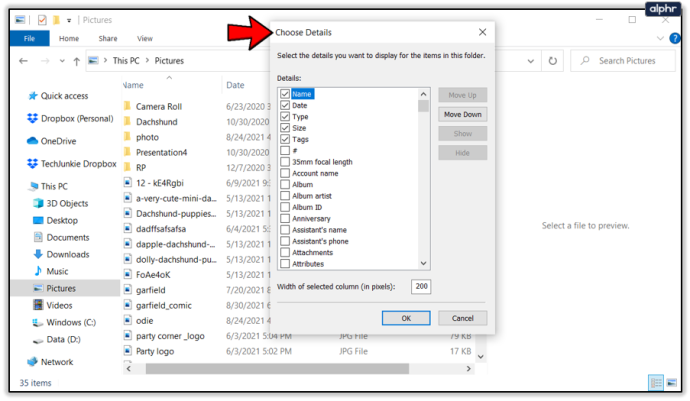
- Ici, faites défiler jusqu'à Résolution horizontale et Résolution verticale options et cochez leurs cases respectives.
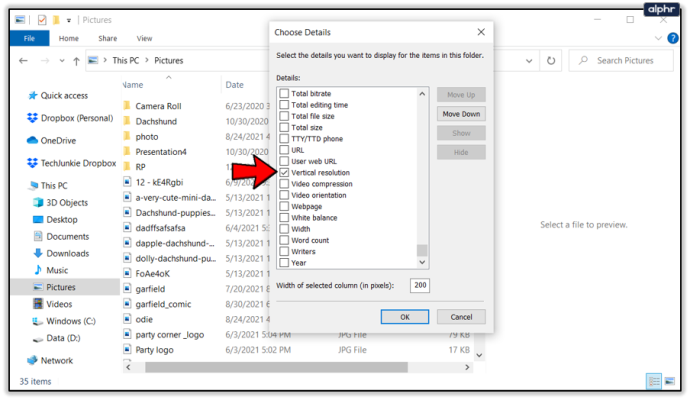
- Cliquez sur D'ACCORD pour fermer le menu.
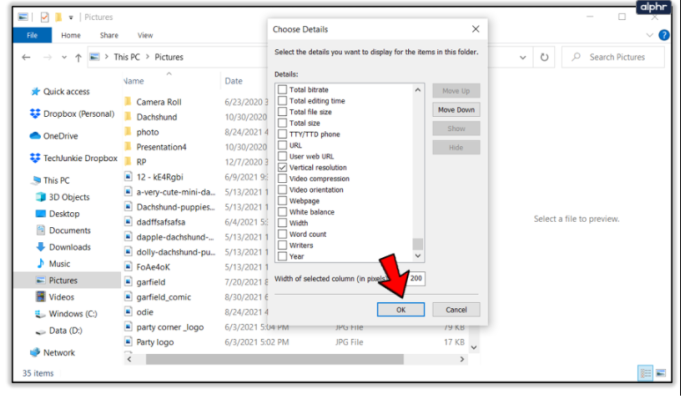
- Vous devriez maintenant voir deux nouvelles colonnes vous indiquant la résolution DPI pour chaque image. Vous pouvez également trier les fichiers en cliquant sur chacun des noms de colonne. Si vous recherchez un DPI spécifique, passez le curseur de votre souris sur l'en-tête de la colonne jusqu'à ce que vous voyiez la flèche à droite du nom de la colonne, pointant vers le bas. Cliquez sur la flèche pour afficher le menu du filtre et sélectionnez n'importe quelle valeur DPI que vos fichiers peuvent avoir.
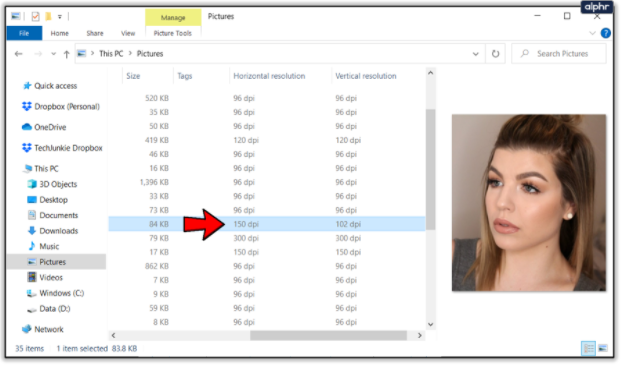
Comment vérifier le DPI d'une image sur un Mac
Si vous êtes un utilisateur Mac et que vous avez besoin de voir les détails PPP de l'image, vous pouvez suivre ces étapes :
cómo saber si su teléfono ha sido clonado
- Ouvrez l'image dans un aperçu.
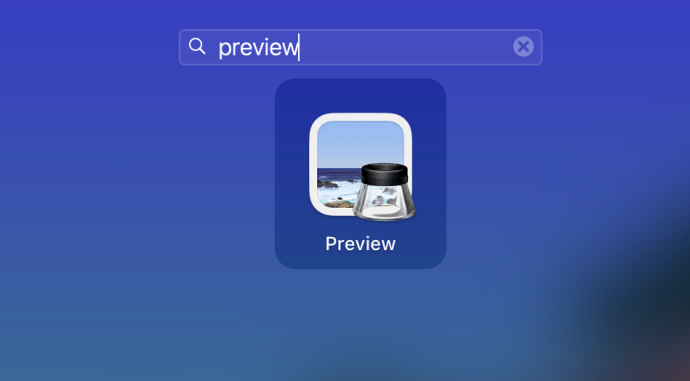
- Cliquez sur Outils dans le menu du haut.
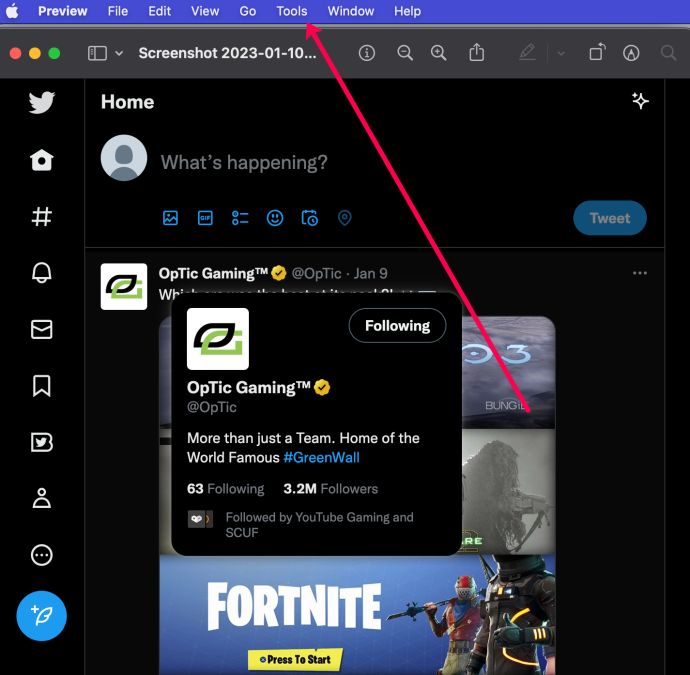
- Cliquez sur Afficher l'inspecteur .
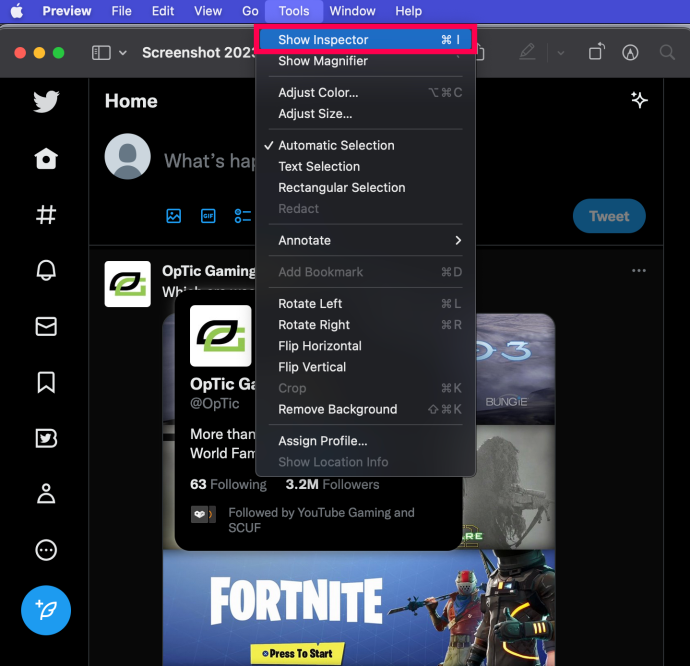
- Affichez le DPI de l'image dans la petite fenêtre contextuelle.
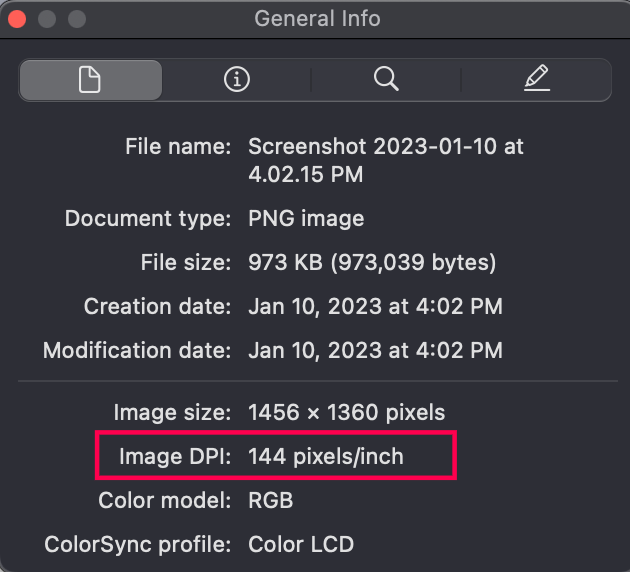
Vérifier le DPI d'une image avec Adobe Photoshop
En tant qu'outil d'édition d'images ultime pour de nombreux professionnels, Photoshop vous permet de vérifier le DPI d'une image à tout moment. Pour le vérifier, suivez ces quelques étapes.
- Ouvrez l'image souhaitée dans Photoshop.
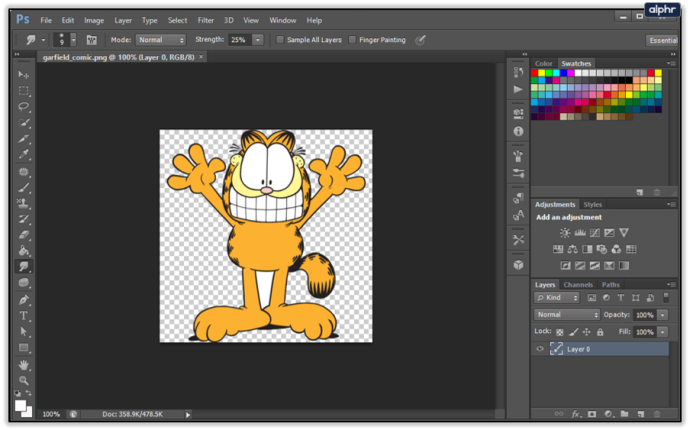
- Dans le menu du haut, cliquez sur le Image languette.
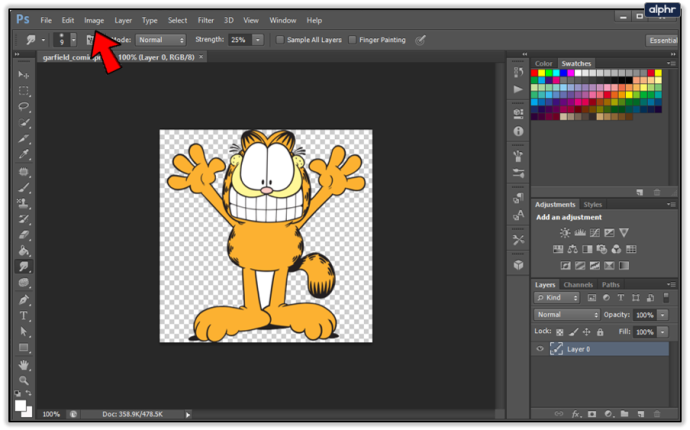
- Cliquez sur Taille de l'image; vous pouvez également accéder à ce menu en appuyant sur Alt + Maj + I sur votre clavier.
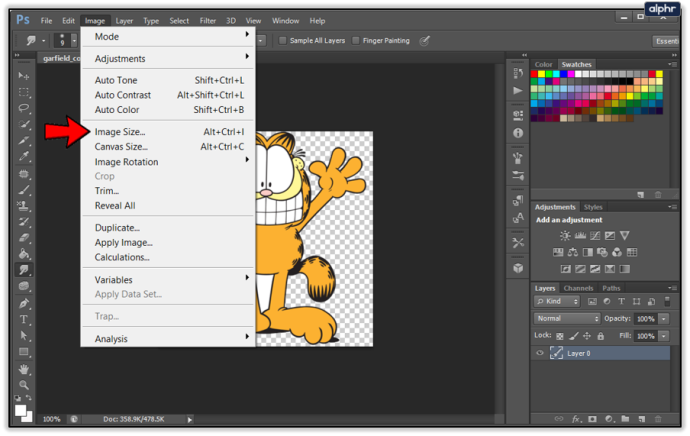
- Dans le Taille du document section, vous verrez la Résolution évaluer. C'est votre DPI; assurez-vous simplement que les unités dans le menu déroulant à côté sont Pixels/pouce .
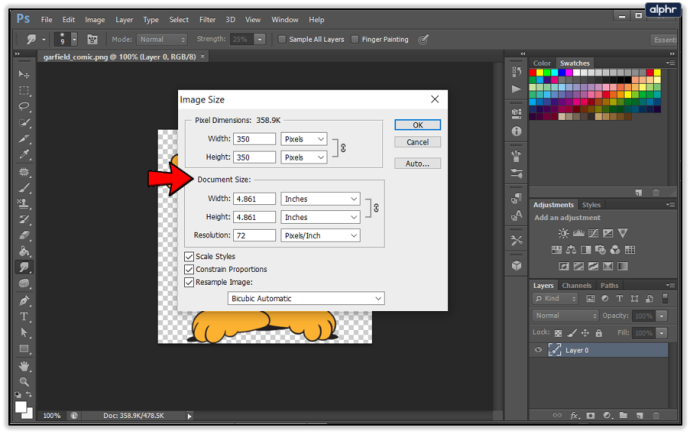
Même si Photoshop n'appelle pas explicitement cette valeur comme DPI, mais plutôt PPI (pixels par pouce), il vous donne pratiquement les mêmes informations.
Vérifier le DPI d'une image à l'aide de GIMP
Avec son prix élevé, Photoshop n'est peut-être pas l'outil le plus accessible pour la majorité des gens. C'est pourquoi beaucoup utilisent GIMP, l'application d'édition d'images open source et gratuite. Et il vous fournit également des informations sur la résolution DPI de votre image.
- Ouvrez l'image que vous voulez dans GIMP.
- Comme dans Photoshop, cliquez sur le Image onglet dans le menu supérieur.
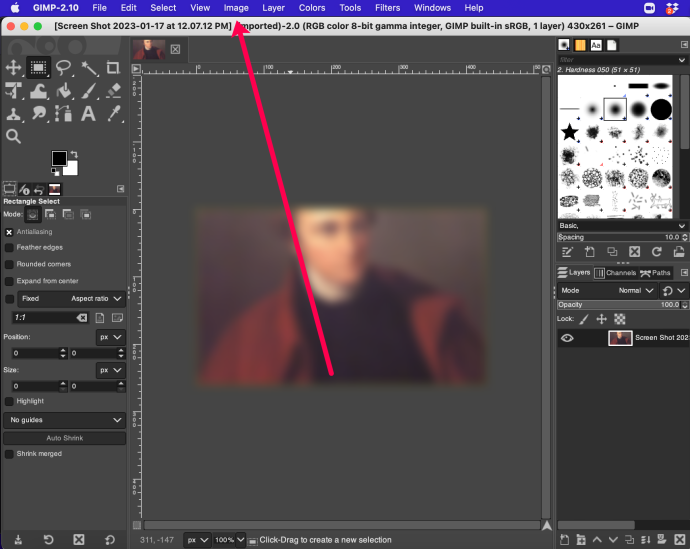
- Cliquez maintenant sur le Mettre l'image à l'échelle… option.
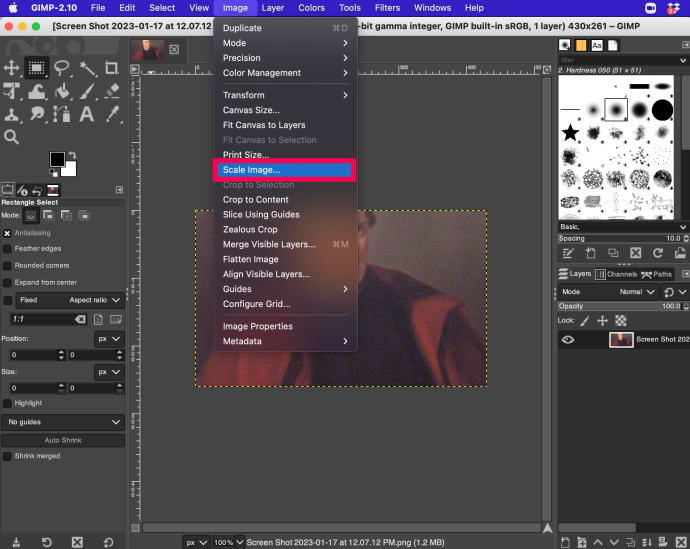
- À côté de la Résolution X et Résolution Y valeurs, choisissez le pixels/po option dans le menu déroulant.
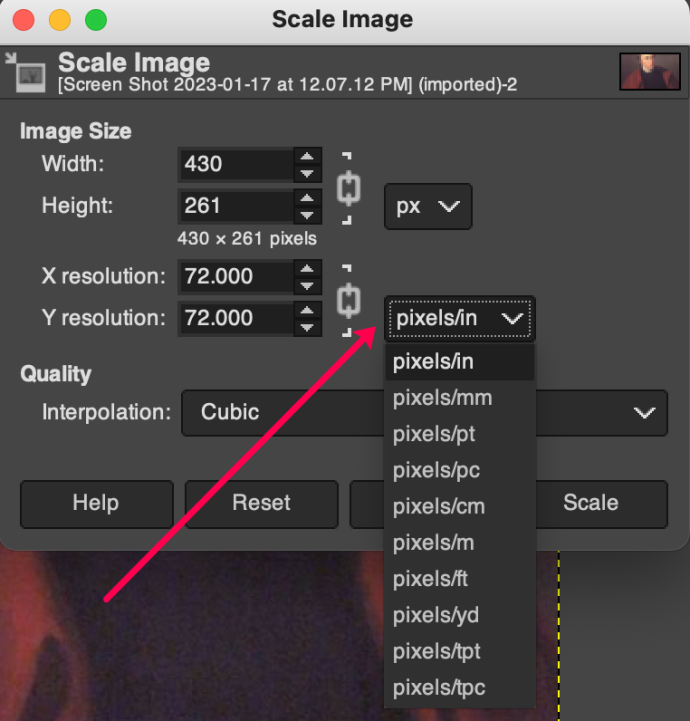
- Les valeurs de résolution vous montreront maintenant le DPI de l'image.
La même logique s'applique ici que dans Photoshop - les pixels par pouce représentent le DPI de votre image.
Questions fréquemment posées
Voici les réponses à d'autres questions qui nous ont été posées sur l'affichage du DPI d'une image.
Puis-je changer le DPI d'une image ?
Oui. Mais vous aurez peut-être besoin d'un service tiers pour le faire. Les utilisateurs de Mac peuvent ouvrir l'image dans Aperçu et sélectionner Outils>Ajuster la taille .
cómo bloquear a alguien en una página de Facebook empresarial
Cependant, les utilisateurs de PC doivent utiliser quelque chose comme Adobe Photoshop ou un autre service que vous trouvez en ligne.
Quel est le meilleur DPI pour l'impression ?
De manière générale, 300 DPI est le meilleur pour l'impression. Cependant, si vous utilisez du papier plus brillant, il peut être préférable d'aller un peu plus haut, jusqu'à 600 DPI.
Trouver le DPI d'une image
Que vous souhaitiez vérifier le DPI de l'image ou que vous souhaitiez le modifier, il existe plusieurs façons de le faire. Alors que l'Explorateur de fichiers dans Windows vous permet uniquement de voir le DPI, les applications de retouche photo vous permettent de manipuler la taille de l'image et la résolution DPI.
Trouvez-vous ces conseils utiles ? Quelle est l'importance des valeurs DPI pour votre travail ? Partagez vos idées dans la section des commentaires ci-dessous.









